分类
ME(Microsoft Edge)斯巴达是微软推出的一款全新浏览器,在win10系统下也开始自带使用,在使用中也可以将Edge浏览器设置为win10默认浏览器,在前面教程中也介绍过Edge斯巴达浏览器网址收藏添加技巧,那么在IE浏览器中辛辛苦苦添加的收藏夹网址如何导入到Edge浏览器中呢?如果Edge浏览器无法导入收藏夹又该怎么办呢?
1、点击ME浏览器右上角的三点状的“更多操作”按钮,在弹出的菜单中选择“设置”。如图:
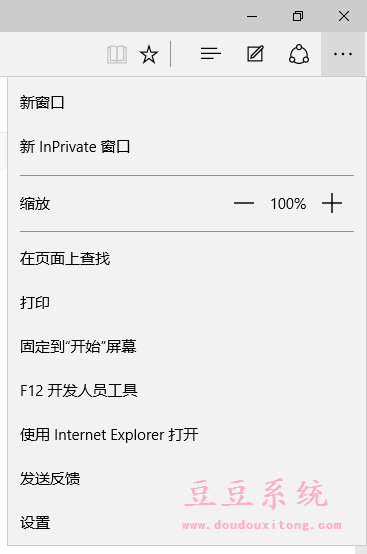
2、在打开的“设置”界面里你即可看到“导入其他浏览器中的收藏夹”链接。如图:
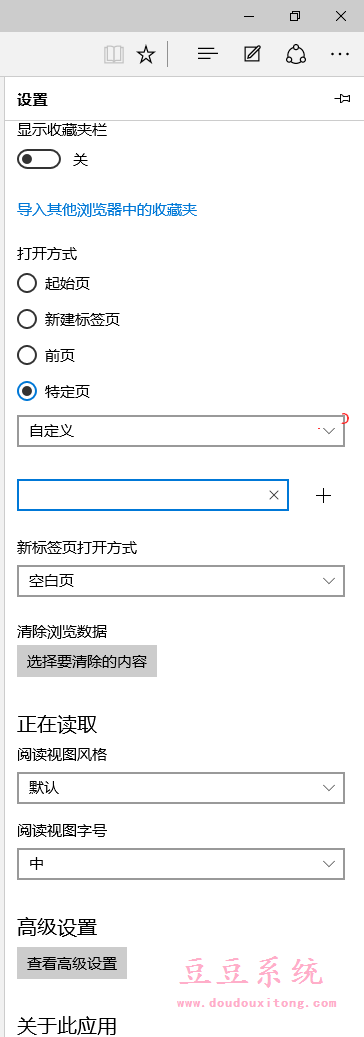
3、点击即可打开“导入收藏夹”界面。如图:
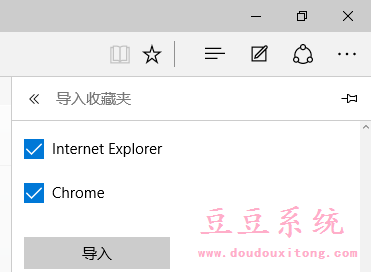
4、勾选需要导入收藏夹或书签的浏览器,然后点击“导入”按钮即可。
问题:无法导入收藏夹怎么办?
有些朋友会遇到点击“导入”按钮后提示“无法导入收藏夹”的问题。如图:
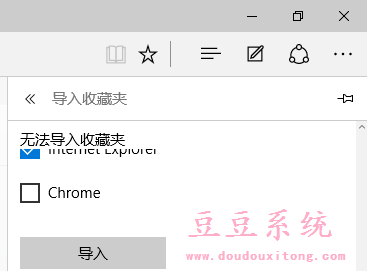
遇到这种情况,通常是由于你修改了用户文件夹中收藏夹的默认位置,这时即使你把收藏夹的位置恢复到默认位置,导入收藏夹同样会失败。目前的解决方法只有重新系统,然后不要移动收藏夹的默认位置,再导入收藏夹即可顺利导入。或者你也可以找到Microsoft Edge浏览器收藏夹的路径,手动把其它浏览器的收藏夹内容复制到Microsoft Edge浏览器收藏夹里。
简单的几个步骤就可以轻松的将IE浏览器收藏夹导入Edge浏览器中,这样就可以更加方便在Edge浏览器中访问收藏的网址,如果遇到无法导入收藏夹的话,也可以按照最后的方法来解决。